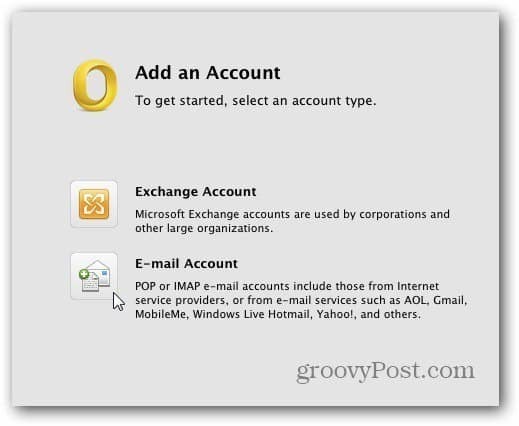Outlook Mac 2011: een e-mailaccount verwijderen
Microsoft Os X Appel Outlook 2011 / / March 19, 2020
Als u Outlook 2011 op uw Mac gebruikt, moet u soms een oud of ongebruikt e-mailaccount verwijderen. Hier is hoe het te doen.
Onlangs liet ik je zien hoe je Windows Live Mail toevoegt via POP3 naar Outlook Mac 2011. Nu u weet hoe u een account moet toevoegen, hoe zit het dan met het verwijderen van een account?
Start eerst Outlook Mac 2011. Klik in de werkbalk op Outlook >> Voorkeuren.
Outlook-voorkeuren worden geopend. Klik in de kolom Persoonlijke instellingen op Accounts.
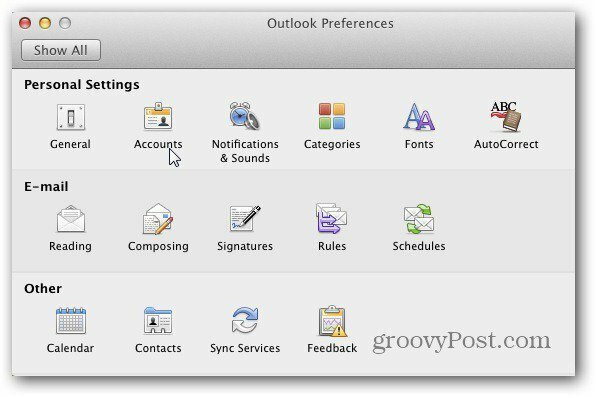
Het Accounts-scherm verschijnt. Dit geeft een overzicht van alle e-mailaccounts die u in Outlook hebt ingesteld. Hier heb ik er maar één, maar markeer degene die je wilt verwijderen in het linkerdeelvenster. Klik vervolgens onderaan op de minknop om het geselecteerde account te verwijderen.
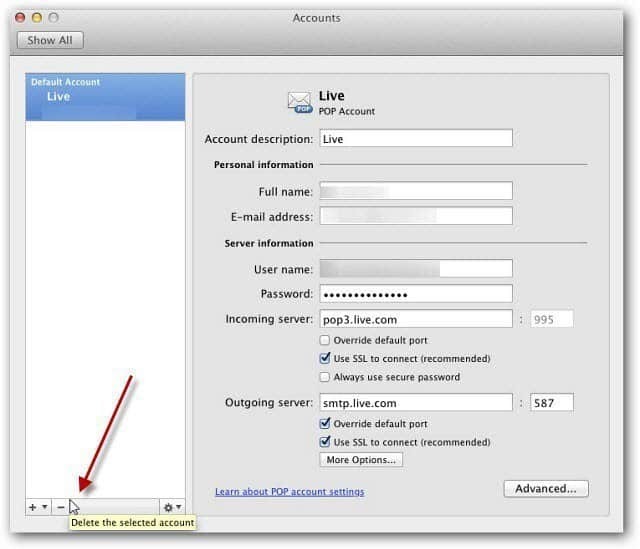
Als u uw e-mails wilt opslaan of verwijderen, klikt u op de knop Geavanceerd op het scherm Accounts.
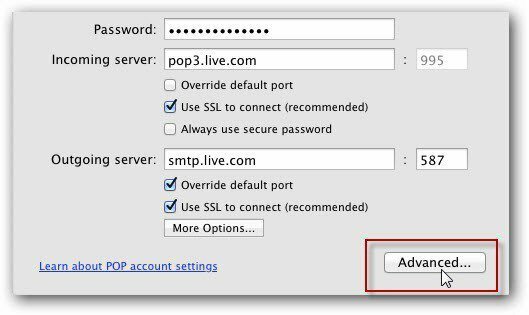
Selecteer vervolgens of u uw e-mails na een bepaalde tijd of helemaal niet van de server wilt verwijderen.
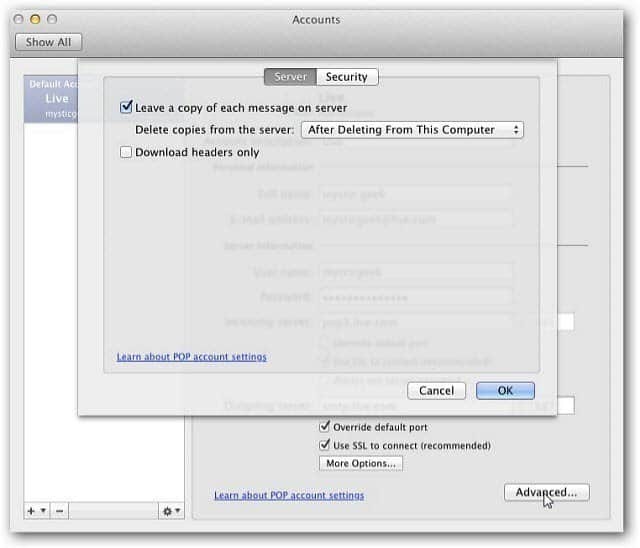
Nadat u hebt besloten wat u met uw bestaande e-mails wilt doen, klikt u op Verwijderen in het verificatiebericht.
Daarna wordt u naar het scherm Een account toevoegen gebracht. Dat is alles. Nu kunt u uw nieuwe e-mailadres toevoegen of gewoon dit scherm sluiten.